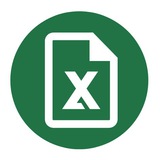Что может сделать каждого богаче
Самые богатые люди — это предприниматели. Но вот проблема в том, что далеко не каждый может стать успешным бизнесменом. Зато вот инвестировать и накапливать свой капитал может каждый.
Это только выглядит сложным процессом, но если разбить на 3 шага, то всё станет проще:
Шаг 1. Учёт личных финансов. Записывайте на протяжении 2 месяцев все свои расходы и доходы. Можно и больше, главное — понять, на что уходит много денег.
Например, вы тратите ₽3 тысячи рублей каждый месяц на кофе. От этой покупки можно отказаться, а деньги откладывать.
Начните с малого, но стабильно каждый месяц. А затем постарайтесь эту сумму увеличивать.
Шаг 2. Создать подушку безопасности. Это сумма, равная вашим 6-месячным обязательным расходам. Поставьте себе жесткое условие: часть дохода каждый месяц отправлять именно на эту цель. Как только деньги поступили — сразу же переводить на подушку.
У вас должна быть сумма про запас на всякий случай. Например, если вы тратите ₽15 тыс. в месяц, то ваша подушка безопасности должна быть ₽90 тыс.
Шаг 3. Подтянуть свои знания по фондовому рынку. Причём это можно делать прямо сейчас, пока разбираетесь со своими финансами или же копите на подушку безопасности. Потому что без базовых знаний можно потерять свои деньги.
Всего лишь 3 простых шага, которые помогут вам стать богаче. Главное делать это регулярно и не терять времени.
Для того, чтобы прокачать себя и делать первые шаги к богатству, пройдите бесплатный мини-курс по инвестированию: @eh_invest_bot
Самые богатые люди — это предприниматели. Но вот проблема в том, что далеко не каждый может стать успешным бизнесменом. Зато вот инвестировать и накапливать свой капитал может каждый.
Это только выглядит сложным процессом, но если разбить на 3 шага, то всё станет проще:
Шаг 1. Учёт личных финансов. Записывайте на протяжении 2 месяцев все свои расходы и доходы. Можно и больше, главное — понять, на что уходит много денег.
Например, вы тратите ₽3 тысячи рублей каждый месяц на кофе. От этой покупки можно отказаться, а деньги откладывать.
Начните с малого, но стабильно каждый месяц. А затем постарайтесь эту сумму увеличивать.
Шаг 2. Создать подушку безопасности. Это сумма, равная вашим 6-месячным обязательным расходам. Поставьте себе жесткое условие: часть дохода каждый месяц отправлять именно на эту цель. Как только деньги поступили — сразу же переводить на подушку.
У вас должна быть сумма про запас на всякий случай. Например, если вы тратите ₽15 тыс. в месяц, то ваша подушка безопасности должна быть ₽90 тыс.
Шаг 3. Подтянуть свои знания по фондовому рынку. Причём это можно делать прямо сейчас, пока разбираетесь со своими финансами или же копите на подушку безопасности. Потому что без базовых знаний можно потерять свои деньги.
Всего лишь 3 простых шага, которые помогут вам стать богаче. Главное делать это регулярно и не терять времени.
Для того, чтобы прокачать себя и делать первые шаги к богатству, пройдите бесплатный мини-курс по инвестированию: @eh_invest_bot
Создание уникального списка (часть 1)
Задача: есть список данных, допустим, фамилии, надо отобрать из полного списка только уникальные значения.
Команда Удалить дубликаты:
Если список уже отдельный, можно все выполнять на нем же, если нет — предварительно скопировать в отдельное место. Затем открываем вкладку Данные → Удалить дубликаты → ОК. Список уникальных значений построен.
➖➖➖➖➖➖➖➖➖➖➖➖➖➖
Наш чат | Обучение Excel | Word Hacks
Задача: есть список данных, допустим, фамилии, надо отобрать из полного списка только уникальные значения.
Команда Удалить дубликаты:
Если список уже отдельный, можно все выполнять на нем же, если нет — предварительно скопировать в отдельное место. Затем открываем вкладку Данные → Удалить дубликаты → ОК. Список уникальных значений построен.
➖➖➖➖➖➖➖➖➖➖➖➖➖➖
Наш чат | Обучение Excel | Word Hacks
ОПРОС 📍
Функция
Для каких типов значений можно ее использовать?
➖➖➖➖➖➖➖➖➖➖➖➖➖➖
Наш чат | Курс по инвестированию
Функция
СЦЕПИТЬ позволяет объединять содержимое ячеек. Для каких типов значений можно ее использовать?
➖➖➖➖➖➖➖➖➖➖➖➖➖➖
Наш чат | Курс по инвестированию
Создание уникального списка (часть 2)
Задача: есть список данных, допустим, фамилии, надо отобрать из полного списка только уникальные значения.
Функция Расширенный фильтр:
Здесь можно все выполнять на исходном списке, а результат вынести в отдельное место. Вкладка Данные → кнопка Дополнительно. Устанавливаем скопировать результат в другое место, Исходный диапазон — список всех фамилий, Поместить результат в диапазон — одна ячейка, начиная с которой мы хотим получить список уникальных значений, плюс флажок Только уникальные записи. Жмем ОК и получаем результат.
➖➖➖➖➖➖➖➖➖➖➖➖➖➖
Наш чат | Курс по инвестированию
Задача: есть список данных, допустим, фамилии, надо отобрать из полного списка только уникальные значения.
Функция Расширенный фильтр:
Здесь можно все выполнять на исходном списке, а результат вынести в отдельное место. Вкладка Данные → кнопка Дополнительно. Устанавливаем скопировать результат в другое место, Исходный диапазон — список всех фамилий, Поместить результат в диапазон — одна ячейка, начиная с которой мы хотим получить список уникальных значений, плюс флажок Только уникальные записи. Жмем ОК и получаем результат.
➖➖➖➖➖➖➖➖➖➖➖➖➖➖
Наш чат | Курс по инвестированию
Cоздание уникального списка (часть 3)
Задача: есть список данных, допустим, фамилии, надо отобрать из полного списка только уникальные значения.
С помощью запроса Power Query:
На вкладке Данные выбираем Из таблицы. Список форматируется в «умную» таблицу и загружается в редактор Power Query. Затем уже в окне редактора нажимаем: вкладка Главная страница → Удалить строки → Удалить дубликаты. Чтобы выгрузить обратно в документ, используем кнопку Закрыть и загрузить.
➖➖➖➖➖➖➖➖➖➖➖➖➖➖
Наш чат | Обучение Excel | Word Hacks
Задача: есть список данных, допустим, фамилии, надо отобрать из полного списка только уникальные значения.
С помощью запроса Power Query:
На вкладке Данные выбираем Из таблицы. Список форматируется в «умную» таблицу и загружается в редактор Power Query. Затем уже в окне редактора нажимаем: вкладка Главная страница → Удалить строки → Удалить дубликаты. Чтобы выгрузить обратно в документ, используем кнопку Закрыть и загрузить.
➖➖➖➖➖➖➖➖➖➖➖➖➖➖
Наш чат | Обучение Excel | Word Hacks
ОПРОС 📍 Какое количество постов в день вы считаете оптимальным для нашего канала?
Anonymous Poll
51%
1-2
29%
3-4
6%
5-6
14%
чем больше, тем лучше
ОПРОС 📍
Как открыть указанную возможность выбора значений из раскрывающегося списка?
➖➖➖➖➖➖➖➖➖➖➖➖➖➖
Наш чат | Курс по инвестированию
Как открыть указанную возможность выбора значений из раскрывающегося списка?
➖➖➖➖➖➖➖➖➖➖➖➖➖➖
Наш чат | Курс по инвестированию
ОПРОС 📍
Что произойдет при перетаскивании маркера в правом нижнем углу ячейки
➖➖➖➖➖➖➖➖➖➖➖➖➖➖
Наш чат | Обучение Excel | Word Hacks
Что произойдет при перетаскивании маркера в правом нижнем углу ячейки
А3 до ячейки А7?➖➖➖➖➖➖➖➖➖➖➖➖➖➖
Наш чат | Обучение Excel | Word Hacks
ОПРОС 📍 Оцените свои знания Excel
Anonymous Poll
31%
Начальные
42%
Базовые
21%
Продвинутые
2%
Глубокие
3%
Затрудняюсь ответить
ОПРОС 📍 Какая группа формул содержит формулу ПОИСК?
Anonymous Quiz
37%
Ссылки и массивы
34%
Текстовые
9%
Статистические
20%
Аналитические
ОПРОС 📍
Укажите результат вычисления формулы в ячейке
Укажите результат вычисления формулы в ячейке
С1
➖➖➖➖➖➖➖➖➖➖➖➖➖➖
Наш чат | Курс по инвестированиюОПРОС 📍 Для какого действия используется сочетание клавиш SHIFT + F11?
Anonymous Quiz
17%
Для создания диаграммы
40%
Для добавления нового пустого листа
28%
Для открытия редактора макросов
15%
Для проверки орфографии на листе
Подборка постов #12
Виды ошибок в формулах и способы их устранения:
• Часть 1
— t.me/c/1150636847/519
• Часть 2
— t.me/c/1150636847/522
• Часть 3
— t.me/c/1150636847/533
• Часть 4
— t.me/c/1150636847/539
➖➖➖➖➖➖➖➖➖➖➖➖➖➖
Наш чат | Обучение Excel | Word Hacks
Виды ошибок в формулах и способы их устранения:
• Часть 1
— t.me/c/1150636847/519
• Часть 2
— t.me/c/1150636847/522
• Часть 3
— t.me/c/1150636847/533
• Часть 4
— t.me/c/1150636847/539
➖➖➖➖➖➖➖➖➖➖➖➖➖➖
Наш чат | Обучение Excel | Word Hacks
ОПРОС 📍 В какой сфере деятельности вы заняты?
Anonymous Poll
13%
IT
15%
Производство
5%
Маркетинг и PR
14%
Торговля
16%
Финансы
6%
Образование
24%
Другое
7%
Еще студент / школьник
ОПРОС 📍 Какой версией Excel вы пользуетесь?
Anonymous Poll
21%
Excel 2019
27%
Excel 2016
15%
Excel 2013
22%
Excel 2010
7%
Более ранней
9%
Office 365